Kā atbloķēt sāknēšanas ierīci Huawei P Smart 2018 (attēls), izmantojot PotatoNV
Literārs Mistrojums / / August 04, 2021
Huawei P Smart 2018 Ķīnā pazīstams arī kā Huawei Enjoy 7S (att.) Gan vienas SIM kartes, gan divu SIM versiju variantiem. Tāpat kā citām Huawei ierīcēm, tai ir Kirin procesors, EMUI 8 komplektā, pāris RAM un atmiņas varianti utt. Tagad, ja esat viens no Huawei P Smart 2018. gada lietotāji un vēlas pielāgot savu klausuli, lai instalētu jebkuru pielāgotu programmaparatūru vai iespējotu saknes piekļuvi, tad noteikti pārbaudiet, kā atbloķēt sāknēšanas ielādētāju ierīcē Huawei P Smart 2018 (attēls), izmantojot PotatoNV. Saskaņā ar XDA izstrādātājiem, ar šo rīku var atbloķēt sāknēšanas ielādētājus ar Kirin darbināmām Huawei un Honor ierīcēm.
Runājot par PotatoNV, tā ir atvērtā koda bootloader atbloķēšanas programmatūra atsevišķiem Huawei un Honor ierīču modeļiem. Liels paldies Andrejam Smirnoffam par šādas a bootloader atbloķēšana koda ģenerēšanas algoritms HiSilicon Kirin 960/659/655 mikroshēmojumu iespējošām ierīcēm. Turklāt īpašs paldies XDA vecākajam loceklim hackintosh5, kas atklāja, ka PotatoNV ir zema līmeņa sāknēšanas ielādētājs mirgošanas metode, kas izmanto VCOM-DOWNLOAD režīmu, ļauj lietotājiem piekļūt konkrētās mātesplates testa punktiem ierīce.

Lapas saturs
- Kāpēc bootloader atbloķēšana ir noderīga?
- PotatoNV iezīmes
- Huawei P Smart (2018) - pārskats
-
Kā atbloķēt sāknēšanas ierīci Huawei P Smart 2018 (attēls), izmantojot PotatoNV
- Prasības
- Lejupielādēt saites
- Bootloader soļu atbloķēšana
- Iespējamās kļūdas vai problēmas
Kāpēc bootloader atbloķēšana ir noderīga?
Ņemot vērā Android atvērtā pirmkoda raksturu, Android ierīču lietotājiem ir pilnīgi iespējams viegli pielāgot savu ierīču sistēmu un lietotāja saskarni, izņemot papildu noderīgas funkcijas. Šeit pielāgošana nozīmē root piekļuves iespējošanu sistēmā, vizuālo izmaiņu pielāgošanu, ikonu un motīvu maiņu, pēcpārdošanas programmaparatūras (AOSP) instalēšana, GSI failu mirgošana, lai iegūtu jaunāko Android OS, visu moduļu instalēšana un vairāk.
Tagad ir vērts pieminēt, ka tas viss var būt iespējams, kad atbloķējat ierīces sāknēšanas ielādētāju manuāli, jo Huawei un pārējie Android ierīču ražotāji vienmēr nodrošina rūpnīcā bloķētu sāknēšanas ielādētājs. Lai gan daži zīmoli tagad piedāvā vienkāršākās un oficiālās metodes sāknēšanas ielādētāja atbloķēšanai interesējošiem lietotājiem daži zīmoli, piemēram, Huawei, joprojām ir diezgan nobažījušies par ierīci drošība. Tirgū ir pieejami daži maksas rīki, piemēram, DCUnlocker, kuriem nav vajadzīgas papildu problēmas. Bet PotatoNV ir dažas papildu priekšrocības, kurām vajadzētu palīdzēt daudziem Huawei/Honor ierīču lietotājiem.
PotatoNV iezīmes
- FBLOCK karoga iestatīšana vai noņemšana (visu sadaļu un komandu atbloķēšana darbojas pat uz EMUI 9 ādas).
- Tas ir noderīgi, ja atbloķēšanas laikā nevēlaties dzēst datus, un jūs varat mirgot erecovery_ramdisk arī ātrajā sāknēšanā.
- Lasīšanas/rakstīšanas ierīces atbloķēšanas taustiņš.
- Ierīces sērijas numura un BOARD ID maiņa (atjaunošana).
- Tas ir bezmaksas lietošanai.
Huawei P Smart (2018) - pārskats
Pirms pāriet uz sāknēšanas ielādētāja atbloķēšanas darbībām, ātri apskatīsim ierīces specifikācijas šeit. Tam ir 5,65 collu IPS LCD displejs, kas piedāvā 1080 × 2160 pikseļu izšķirtspēju ar 18: 9 malu attiecību. Tas darbojas operētājsistēmā Android 8.0 Oreo, kas atrodas EMUI 8 augšdaļā. Tā kā astoņkodolu Kirin 659 SoC ir savienots pārī ar Mali-T830 MP2 GPU. Attiecībā uz uzglabāšanas variantu Huawei P Smart (2018) ir pieejama 3 GB/4 GB RAM un 32 GB/64 GB iebūvētās atmiņas iespēja.
Runājot par kameru nodaļu, klausulē ir dubultā aizmugurējā 13MP+2MP kamera, kas piedāvā dziļuma sensoru. Tam ir arī LED zibspuldze, HDR, panorāma utt. Priekšējā kamerā ir 8 MP (f/2.0) objektīvs. Tajā ir 3000 mAh akumulators, aizmugurē uzstādīts pirkstu nospiedumu sensors, apkārtējās gaismas sensors, akselerometrs, tuvums, kompass utt. Kamēr ierīcei ir Wi-Fi 802.11 b/g/n, Wi-Fi Direct, Bluetooth 4.2, GPS, A-GPS, GLONASS, BDS, NFC, FM radio, MicroUSB 2.0 ports utt.
Kā atbloķēt sāknēšanas ierīci Huawei P Smart 2018 (attēls), izmantojot PotatoNV
Pirms sāknēšanas ielādētāja atbloķēšanas soļu veikšanas noteikti ievērojiet visas prasības un pareizi lejupielādējiet saites.
Prasības
- Pirmkārt, jums būs jāinstalē Google USB draiveri un Huawei USB COM draiveri.
- Lai savienotu klausuli ar datoru, ir nepieciešams USB kabelis.
- Jums būs nepieciešams arī Windows dators/klēpjdators.
- Lai piekļūtu testa punktam, noņemiet ierīces aizmugurējo paneli.
Lejupielādēt saites
- Lejupielādēt PotatoNV (jaunāko)
- Huawei USB COM draiveri
- Google USB draiveri
Brīdinājums: Izpildot šo rakstu, GetDroidTips nebūs atbildīgs par jebkāda veida bojājumiem vai kļūdām. Ja jūs apzināties, ko darāt, varat turpināt savu risku.
Bootloader soļu atbloķēšana
1. Noteikti instalējiet datorā nepieciešamos draiverus.
Reklāmas
2. Tagad uzmanīgi noņemiet Huawei P Smart (2018) ierīces aizmugurējo vāciņu. Jūs varat izmantot fēnu, lai uzsildītu plastmasas paneli un viegli noņemtu to, nesalaužot to. (Ja tas jau ir noņemts, pārejiet pie trešās darbības)
3. Varat pārbaudīt minēto attēlu, lai pārbaudītu, kur jūsu ierīces mātesplatē atrodas testa punkts.

4. Pilnībā izslēdziet ierīci un šobrīd nepievienojiet USB kabeli.
Reklāmas
5. Īss mātesplates testa punkts un dzelzs vairogs.
6. Tagad savienojiet ierīci Huawei P Smart (2018) ar datoru, izmantojot USB kabeli. (Pēc pāris sekundēm jūs varat noņemt džemperi)
7. Pārliecinieties, vai ierīces ekrāns ir pilnīgi tukšs un tajā nekas nav redzams. Ja tas parāda uzlādes animāciju, pārejiet pie 4. darbības un veiciet uzdevumus vēlreiz.
8. Tā kā jūs jau esat lejupielādējis un instalējis rīku PotatoNV, atveriet to.
9. Izvēlieties HUAWEI USB COM 1.0 ierīču sarakstā> Izvēlieties Bootloader to Kirin 659 (B). (Ja jūs nezināt ierīces modeļa sāknēšanas programmu, pārbaudiet šo saiti)
10. Sērijas numurs un VALDES ID nav obligāti. Tātad, vienkārši atstājiet tos tukšus.
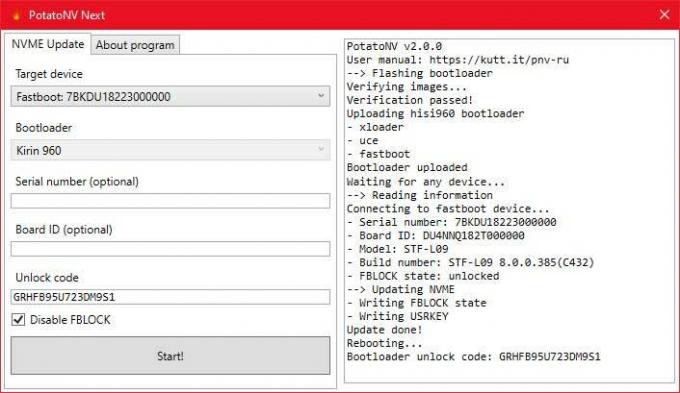
11. Atbloķēšanas kods - Šis ir nākotnes sāknēšanas ielādētāja kods. Ja varat to mainīt uz jebkuru virkni, izmantojiet kodu, kas satur 16 rakstzīmes, vai atstājiet to.
12. Visbeidzot, noklikšķiniet uz Sākt! pogu un gaidiet procesa pabeigšanu.
13. Ja process ir veiksmīgi pabeigts, ierīce tiks automātiski restartēta, un ekrānā tiks parādīts ziņojums par panākumiem - jūsu ierīce ir atbloķēta.
Iespējamās kļūdas vai problēmas
- Ja gadījumā kaut kas noiet greizi, varat vēlreiz izpildīt norādītās darbības un veikt tās uzmanīgi.
- Tomēr, ja saņemat īpašas kļūdas vai brīdinājumus, rīkojieties šādi:
-
Nevar atrast ieejas punktu “…”
- Izsaiņojiet visu arhīvu, izmantojot PotatoNV.
-
ACK nav derīgs! ACK =…; Izņēmums = 0xAA vai sistēma. TimeoutException.
- Ir izvēlēts nepareizs sāknēšanas ielādētājs, izmēģiniet citu. Ja neviens sāknēšanas ielādētājs nedarbojas, varat par to ziņot XDA izstrādātājiem, lai saņemtu papildu palīdzību.
-
Sistēma. Izņēmums: taimauta kļūda.
- Instalējiet ADB draiverus.
Tas tā, puiši. Mēs uzskatām, ka šī rokasgrāmata jums bija noderīga. Lai iegūtu papildu jautājumus, informējiet mūs zemāk esošajā komentārā.

![Lejupielādēt G570MUBS8CTC5: 2020. gada aprīļa drošības ielāps Galaxy J5 Prime [Čīle]](/f/4f239c0af8ddff240aaa863a34feb1dd.jpg?width=288&height=384)
![Kā instalēt netīros vienradžus Oreo vietnē Moto X Play [Android 8.1 Oreo]](/f/99fb315dc25af88ff5052c7523d429cf.jpg?width=288&height=384)
